Спасибо уходящему Яценюку за реформы, в результате которых айфоны на Украине подешевели настолько, что продаются теперь в обычном продуктовом магазине.
Прикупил на всю семью:

Спасибо уходящему Яценюку за реформы, в результате которых айфоны на Украине подешевели настолько, что продаются теперь в обычном продуктовом магазине.
Прикупил на всю семью:

Я учился “печатать” ещё на пишущей машинке, точка и запятая на ней находились на цифрах “6″ и “7″, но при этом знаки препинания располагались в нижнем регистре (”без shiftа”).
Потом был период “печатанья” под DOS (любимый редактор - “Слово и Дело”), точка и запятая по-прежнему были на “6″-”7″, но при этом в верхнем регистре (”c shiftом”).
А потом начался Windows - русская точка и запятая переехали поближе к английским коллегам, слева от правого шифта. При этом в английской QWERTY раскладке и точка, и запятая находятся в нижнем регистре. В русском ЙЦУКЕНе же точка оказалась в нижнем, а запятая - в верхнем регистре.
Вообще, располагать эти знаки препинания в верхнем регистре - это преступление; но поскольку “дизайнер” решил поместить оба эти знака на одну клавишу, то кому-то пришлось переехать вверх. Это оказалась запятая, хотя в русском языке она используется чаще, чем точка.
Очень интересно было бы узнать, кто же так удачно русифицировал QWERTY. В “Ководстве” написано, что это сделал какой-то, видимо, программист:

Более подробной информации о том, кто совершил это “преступление”, я найти не смог (кстати, в параграфе у Тёмы интересно написано про эволюцию русских раскладок).
Но, как мне кажется, исправить это преступление вполне возможно. Вот фотография (не моя) моей любимой клавиатуры (не русская раскладка, но расположение кнопок 1:1):

Видите, что левый shift короче правого? Это сделано для того, чтобы впихнуть в нижний ряд (справа от левого шифта) кнопку со слешами “\” и “/” (в русской раскладке), и “трубами” “|” в английской. Я не очень понимаю, для чего нужна эта кнопка - и в русской, и в английской раскладке и слеши, и трубы можно набрать другими кнопками.
А вот если сделать левый шифт нормальной ширины, а правый сузить - для того, чтобы освободить место для ещё одной клавиши слева от правого шифта, поместив туда точку, а запятую оставив на месте нынешней точки и запятой, но в нижнем регистре?
Заметил, что многие эппловоды отвечают на один вопрос не “никак”, а “а зачем?”
Вопрос, на который они так отвечают: “как на айпаде (айфоне) сделать вот так вот?”
Например вопрос - как в сафари показать виртуальную клавиатуру, когда я захочу, а не когда в фокусе окажется поле для ввода текста?
Ответ: никак. При этом в процессе поиска ответа на этот вопрос я получил несколько ответов “а зачем?”
Затем, что некоторые интерактивные сайты реагируют на нажатие клавиш даже тогда, когда фокуса на текстовых элементах нет. Например, crwrd.ru.
Я думаю, что знаю, какой костыль и куда надо засунуть, чтобы решить эту проблему с показом виртуальной клавиатуры. Но меня удивляет такое фанбойство - если чего-то сделать на устройстве нельзя, то этого делать не нужно.
Справедливости ради отмечу, что в Хроме на андроиде та же беда: нарисовать клавиатуру тогда, когда хочет пользователь, а не браузер нельзя.
При подключении внешней клавиатуры к планшету JavaScript, полагающийся на ввод без фокуса на инпуте, заработал как и должен (тестировал андроид, но в ннтернете пишут что bluetooth клавиатура для iOS работает идентично).
Оказывается, Стив Джобс презентовал первый айфон пять лет назад:
Ни разу до этого не смотрел презентации Эппла, интересно.
Кстати - рекомендую посмотреть видео тем, кто изучает английский - Джобс говорит внятно + на слайдах часть слов дублируется.
На шестой год жизни ноутбука ВНЕЗАПНО получилось расширить рабочий стол на два монитора (первый - внешний VGA, второй - родной ноутбучный).
Раньше опция “Расширить рабочий стол на этот монитор” тупо слетала при нажатии кнопки “Применить“. Я думал, что это старенький ноут, и видеокарта просто не умеет поддерживать два дисплея. У ноутбука было три режима работы:
Переключаться между этими режимами можно с помощью комбинации клавиш Fn+F10 (на ноутбучной F10 нарисован монитор, какое совпадение).
Как выяснилось, надо было пытаться включить опцию “Расширить рабочий стол на этот монитор” и применить её, нажимая после каждой попытки Fn+F10 (т.е. меняя режим работы видеоадаптера).
Получается, что если выбран неподдерживающий двухдисплейную работу режим, то эта опция не становится серой, а просто не сохраняется при попытке изменить. Визуально изменение режима работы видеоадаптера никак не отображается.
“Стучите, и вам откроют”, блин. На самом деле надо было проявить настойчивость, и можно было работать на двух мониторах давным давно.
А ноут действительно старенький: если на втором дисплее смотреть видео во весь экран, а на первом работать, то процессор загружен на 100%.
(Спасибо, Паша, за то, что заставил задуматься и попробовать потыкаться в настройки.)
Я работаю за ноутбуком; при этом подключаю его к внешнему монитору по VGA; рабочее разрешение на мониторе — 1680×1050.
В один прекрасный день это разрешение пропадает из списка доступных разрешений монитора; самое близкое — 1600х1200. При выборе этого режима монитор (Samsung) выдаёт сообщение “Not optimum mode. Recommended mode: 1680×1050″.
Побороть ошибку не удаётся никак: ни перезагрузка, ни обновление драйвера, ни откат системы — нет 1680×1050 в списке, и всё. На других разрешениях изображение непропорциональное, работать очень трудно.
Проблема решается тривиально (после убитого часа): слегка отошёл VGA кабель. Сигнал передаётся без проблем, но нужное разрешение не выставляется. Подтянул кабель, всё заработало. User-friendly ниибацца.
Ранним воскресным утром я обнаружил, что сервер мёртв. SSH отвалился, сайты не открываются, сервер не пингуется.
Спросонок успел передумать всё самое страшное: хакнули, заддосили, сдох винт.
Каждый из вариантов был по-своему хорош; внутренний параноик™ очень обрадовался.
Потом, правда, успокоился: оказалось, что всего лишь сгорел дата-центр.
Как выяснилось чуть позже, не сгорел, а взорвался; не дата-центр целиком, а какое-то оборудование.
Никто не пострадал, даже серверы не сгорели.
Недоступными оказались 9000 серверов, арендуемых 7500 клиентами; в том числе ушёл в оффлайн сайт соседей из Днепропетровска audiko.net.
Наш сервер был недоступен в течение 36 часов; потом сервер включился, но из-за network issues ему было очень плохо.
Сейчас уже работает всё, кроме почты (заказы, комментарии и прочее). Чиним.
Подробней про поломку DHCP на винде.
Есть два компа: в одном две сетевухи, во втором — одна. В первый компьютер по первой сетевухе приходит интернет, по второй — уходит на второй компьютер. На обеих машинах установлен Windows XP.
На первом интерфейсе включен чекбокс “Разрешить другим пользователям сети использовать подключение к Интернету данного компьютера” (интернет почему-то с большой буквы).
После включения этой опции на втором интерфейсе первом компьютера автоматом устанавливается IP-адрес 192.168.0.1 с маской подсети 255.255.255.0.

На втором компьютере предлагается установить автоматическое получение IP-адреса. Устанавливаем по справке. Не работает.
Соединение создаётся, только второй компьютер получает автоматический адрес 169.254.254.72 с маской 255.255.0.0 — в результате компьютеры просто не видят друг друга.
На втором компьютере можно прописать IP-адрес вручную, как это советует майкрософт там же:
Примечание. Кроме того, имеется возможность назначить уникальный статический IP-адрес в диапазоне от 192.168.0.2 до 192.168.0.254. Например, возможно назначение следующей комбинации статического IP-адреса, маски подсети и шлюза по умолчанию:
IP-адрес 192.168.0.2
Маска подсети: 255.255.255.0
Шлюз по умолчанию: 192.168.0.1
Эффект тот же — в общем случае компьютеры друг друга не видят. Иногда видят — например если они связаны витой парой и первый компьютер физически включается в сеть после второго. Если второй после первого, то не видят, например вот так.
В данном же случае компьютеры связаны по wifi, и при жёстком прописывании IP-адреса на втором компьютере они тупо не пингуются, хоть wifi-соединение и создаётся.
Мне понятно, в чём причина проблем — DHCP на первом компьютере работает неправильно.
Но дальше этого понимания дело не идёт. Вроде бы эту багу пофиксили в первом сервис паке. Но я не понимаю, как посмотреть на настройки DHCP. Вроде бы вот так: HKLM\System\CurrentControlSet\Services\Tcpip\Parameters\Interfaces\{…}\
Мне видится единственное гарантированное решение этой баги: покупка роутера и подключение обоих компьютеров через него. Когда я столкнулся с этой проблемой, я в итоге решил её именно таким путём, который на поверку является самым дешёвым с точки зрения затраченного времени и его альтернативной стоимости.
На этот раз проблема возникла у моего товарища, который надеется её решить без покупки железа. На ixbt решения этой проблемы нет, но поиск показывает, что с ней регулярно сталкиваются.
А с этими 8 мегабитами, которые можно получить за $70 в месяц, выходит вот такая забавная штука.
Если дома интернет раздаётся по wifi, то входящий канал не влазит во внутреннюю сеть целиком.
Поясню: мой wifi рапортует о соединении на скорости 11 мегабит. Только эти цифры — это не скорость соединения, а ёмкость канала. Часть уходит на служебный траффик, в результате заливать что-то по локалке получается со скоростью ~ 650 килобайт. Иногда чуть больше, иногда чуть меньше — в среднем 650.
Входящий канал — “почти мегабит”. Соответственно, выесть его по wifi целиком не получается. По витой паре — предсказуемо получается, а беспроводно — нет.
А если ещё и про исходящий траффик вспомнить, то wifi становится совсем узким.
Так что если у вас дома интернет по ADSL, и внутри квартиры он раздаётся на один компьютер по wifi, то 4 мегабита — идеальная скорость. Покупать больше можно не нужно.
Jeff Atwood взял свой Dell XPS M1330 с такими характеристиками:
и провёл замеры потребления электроэнергии при разных режимах работы ноутбука.
Базовый замер:
| Ноутбук выключен, батарея заряжается | 54w |
| Ноутбук выключен, батарея отключена | 0w |
| Ноутбук выключен, ждущий режим (sleeping) | 0w |
| Ноутбук включен, система бездействует (idle) | 20w |
Для тестирования использовалась свежая и чистая инсталляция Висты, с отключёнными фоновыми ненужностями. Ноутбук был сконфигурирован
обычным образом: яркость экрана на максимуме, WiFi включен и подключен к точке доступа, выбран режим “Balanced” управления питанием.
Во всех тестах, представленных ниже, ноутбук подключен к питанию переменного тока, батарея физически отсутствует.
Сколько электроэнергии потребляет LCD монитор?
| Яркость LCD 7 (макс) | 20w |
| Яркость LCD 6 | 19w |
| Яркость LCD 5 | 18w |
| Яркость LCD 0-4 | 17w |
Сколько электроэнергии потребляет винчестер?
| бездействующий HDD | 20w |
| дефрагментируемый HDD | 23w |
Сколько электроэнергии потребляет встроенный WiFi?
| WiFi отключен | 17.5w |
| WiFi включен | 20w |
| WiFi включен, канал интенсивно тестируется | 24w |
Сколько электроэнергии потребляет CPU?
| CPU бездействует | 20w |
| CPU с запущенным prime95 тестом | 50w |
| CPU с двумя запущенными prime95 тестами | 63w |
Сколько электроэнергии потребляет видеокарта (GPU)?
| GPU бездействует | 20w |
| GPU с запущенным rthdribl | 55w |
| GPU с запущенным ATITool 3D тестом | 40w |
(Результат тестирования ATIToolом более аккуратный, т.к. при этом тестировании CPU загружается только на 14%, а при rthdribl тестировании CPU загружен на 50%.)
Сколько электроэнергии потребляет встроенный DVDROM?
| DVD бездействует | 20w |
| DVD вращает диск | 25w |
| DVD копируется | 33w |
Сколько электроэнергии потребляет встроенный CPU вентилятор?
| CPU вентилятор выключен | 20w |
| CPU вентилятор low | 21w |
| CPU вентилятор med/high | 22w |
Измерения проводились с помощью устройства Kill-a-Watt — прибора хорошего, но не идеально точного. Тем не менее, можно сделать вывод о том, что больше всего электроэнергии в ноутбуке потребляют (в порядке убывания потребления): CPU, видеокарта (GPU), DVD, WiFi.
Вот как выглядят данные тестов в графической форме, с минимальным и максимальным значением потребления для каждого компонента. Красные числа — разница между максимум и минимумом:
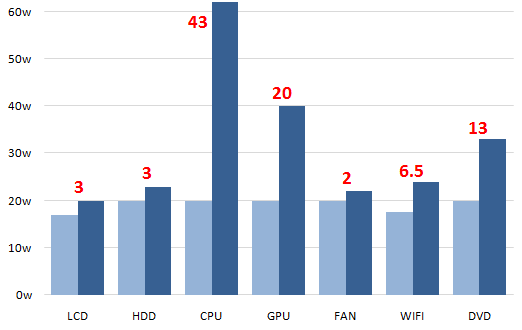
На основании этих данных можно составить список рекомендаций для максимизации продолжительности работы ноутбука от батареи:
Отключить WiFi на ноутбуке тоже можно, но при этом ноутбук потеряет в своей портативности. Следите за уровнем использования CPU:
не запускайте CPU-ёмкие программы и не посещайте CPU-ёмкие вебсайты, если ноутбук работает от батареи и ваша цель — продержаться включенным
как можно дольше. Интенсивное использование CPU убивает батарею ноутбука быстрее всех остальныз компонентов.
Чтобы следить за уровнем загрузки CPU, можно включить Диспетчер задач и свернуть его в трей (такая маленькая зелёненька иконка.)
В Висте, говорят, есть режим работы “Power saver”, ограничивающий использование CPU на 50%. Его можно отредактировать и установить верхний порог использования CPU равным, например, 25%.
| Реклама:: |
| Реклама:: |